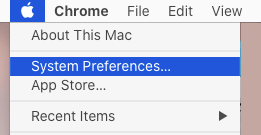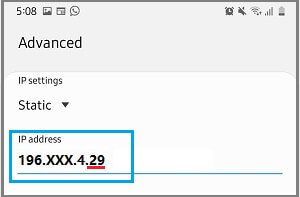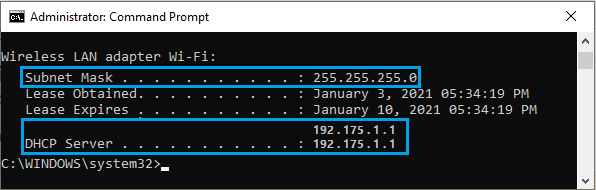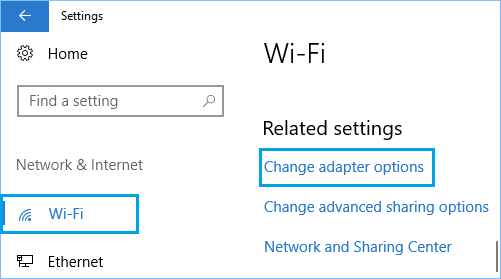Как сделать подмену ip адреса
Способы сокрытия IP-адреса в сети Internet
Прежде чем мы подробно рассмотрим известные технологии сокрытия своего настоящего IP-адреса, нам следует узнать свой IP-адрес и выяснить некоторые вещи, обличающие наш компьютер в сети, например адрес DNS-сервера. Для этого достаточно зайти на любой сервис проверки анонимности, например www.whoer.net, главное чтобы он обладал интерактивной проверкой вашего компьютера с помощью Java, ActiveX, Flash и Javascipt. Изменить свой IP-адрес, например с помощью Socks или VPN, недостаточно, т.к. существует множество технологий, позволяющих его выявить, которые нужно либо отключить на своем компьютере, либо обмануть. Также не лишним будет изменить передаваемые НТТР-заголовки, это позволит «сбить» определение установленного ПО и географическое место расположения компьютера. Более детально проверить свой компьютер можно в расширенной версии www.whoer.net/ext.
VPN (Virtual Private Network, виртуальная частная сеть)
Внешне VPN-соединение мало чем отличается от подключения к обычной локальной сети: приложения вообще не почувствуют разницы и поэтому без какой-либо настройки будут использовать его для доступа в интернет. Когда одно из них захочет обратиться к удаленному ресурсу, на компьютере будет создан специальный GRE-пакет (Generic Routing Encapsulation, общая инкапсуляция маршрутов), который в зашифрованном виде будет отправлен VPN-серверу. VPN-сервер, в свою очередь, этот пакет расшифрует, разберется, в чем его суть (запрос на закачку какой-либо HTTP-страницы, просто передача данных и т.д.), и выполнит от своего лица (то есть засветит свой IP) соответствующее действие. Далее, получив ответ от удаленного ресурса, VPN-сервер поместит его в GRE-пакет, зашифрует и в таком виде отправит обратно клиенту.
Непрерывное шифрование передаваемых данных — это ключевой момент в обеспечении безопасности. PPTP-траффик может быть зашифрован с помощью MPPE (Microsoft Point-to-Point Encryption, поддерживает 40-, 56- и 128-битные ключи). Это майкрософтовский протокол. Ранние версии были чудовищно дырявы и элементарно взламывались, в новых грубые ошибки исправлены, но потуги майкрософта сделать что-то в области криптографии ничего кроме смеха не вызывают. Новые версии их протоколов просто особо не анализируют на предмет дыр.
OpenVPN — cвободная реализация технологии VPN, организуется на основе общепринятого в Интернете стека протоколов TCP/IP. Это гарантирует работу соединения даже с теми провайдерами, которые не поддерживают PPTP (чаще всего это операторы сотовой связи, которые режут все GRE-пакеты, проходящие через GPRS и EDGE). Также OpenVPN работает даже когда у вас нет реального ip-адреса, в отличие от PPTP, требующего одновременного установления двух сетевых сессий.
Серверы для анонимных VPN обычно устанавливают в странах, где наиболее лояльно относятся ко взлому, спаму и т.д. (Китай, Корея и прочие). В большинстве случаев имеет место договоренность с администрацией, которая за определенную плату обязуется игнорировать жалобы в abuse-службу и не вести логи. На основе своего опыта работы могу порекомендовать полностью автоматический OpenVPN сервис www.vpnlab.ru c большим выбором серверов.
Proxy, SOCKS
Прокси-сервер (от англ. proxy — «представитель, уполномоченный») — служба в компьютерных сетях, позволяющая клиентам выполнять косвенные запросы к другим сетевым службам.
Сначала клиент подключается к прокси-серверу и запрашивает какой-либо ресурс (например, файл), расположенный на другом сервере. Затем прокси-сервер подключается к указанному серверу, получает ресурс у него и передает клиенту.
То, к каким серверам и по каким протоколам мы может обращаться через прокси, зависит от типа этого прокси, т. е. протокола, по которому мы обращаемся к нему. Типов прокси существует несколько: HTTP-прокси, SOCKS4, SOCKS5 и некотрые другие.
HTTP-прокси наиболее распространены, их легче всего найти в интернете, но работают они только с HTTP (есть и https-прокси), к тому же могут вставлять в заголовки запроса адрес клиента, то есть быть не анонимными.
Протокол SOCKS наиболее примечателен тем, что он инкапсулирует протоколы не прикладного, а транспортного уровня, т.е. TCP/IP и UDP/IP. Поскольку только по этим протоколам возможна работа в Сети, через SOCKS можно работать с любыми серверами, в том числе и такими же SOCKS и, таким образом, организовывать цепочки SOCKS-серверов. По этой же причине все SOCKS-сервера анонимны — невозможно на уровне TCP/IP и UDP/IP передать дополнительную информацию, не нарушив работу вышестоящего протокола.
Еще можно выделить анонимайзеры — выглядят как обычный поисковик, только вместо слов/фраз в них нужно вводить URL того сайта, который ты хотел бы посмотреть. Анонимайзеры представляют собой скрипты, написанные, например, на perl, php, cgi-скрипты.
Пара полезных программ по работе с http-прокси и соксами:
SocksChain — программа, позволяющая работать через цепочку SOCKS или HTTP-прокси (нужно помнить, что любой прокси-сервер, а тем более бесплатный, ведет лог. И человек, который располагает соответствующими правами, всегда сможет вычислить, куда вы заходили и что вы делали, даже если вы будете использовать цепочки из 10 анонимных прокси-серверов в разных концах планеты).
FreeCap — программа для прозрачной переадресации подключений через SOCKS-сервер программ, которые не имеют родной поддержки SOCKS-прокси.
Tor (The Onion Router) — свободная (BSD) реализация второго поколения onion router (так называемая «луковая (многослойная) маршрутизация»). Система, позволяющая пользователям соединяться анонимно, обеспечивая передачу пользовательских данных в зашифрованном виде. Рассматривается как анонимная сеть, предоставляющая анонимный web-сёрфинг и безопасную передачу данных. С помощью Tor пользователи смогут сохранять анонимность при посещении web-сайтов, публикации материалов, отправке сообщений и работе с другими приложениями, использующими протокол TCP. Безопасность трафика обеспечивается за счёт использования распределённой сети серверов, называемых «многослойными маршрутизаторами» (onion routers).
Пользователи сети Tor запускают onion-proxy на своей машине, данное программное обеспечение подключается к серверам Tor, периодически образуя виртуальную цепочку сквозь сеть Tor, которая использует криптографию многоуровневым способом (аналогия с луком — англ. onion).
Каждый пакет, попадающий в систему, проходит через три различных сервера (нода), которые выбираются случайным образом. Перед отправлением пакет последовательно шифруется тремя ключами: сначала для третьей ноды, потом для второй, и, в конце концов, для первой.
Когда первая нода получает пакет, она расшифровывает «верхний» слой шифра (аналогия с тем, как чистят луковицу) и узнает, куда отправить пакет дальше. Второй и третий сервер поступают аналогичным образом. В то же время, программное обеспечение onion-proxy предоставляет SOCKS-интерфейс. Программы, работающие по SOCKS-интерфейсу, могут быть настроены на работу через сеть Tor, который, мультиплексируя трафик, направляет его через виртуальную цепочку Tor, что в конечном итоге позволяет обеспечивать анонимный сёрфинг в сети.
Cуществуют специальные надстройки Tor для веб-браузеров Opera, Firefox.
SSH-туннелинг
SSH (Secure Shell) — сетевой протокол, позволяющий производить удалённое управление компьютером и передачу файлов. Использует алгоритмы шифрования передаваемой информации.
SSH-туннелинг можно рассмотреть в качестве дешевой замены VPN. Принцип данной реализации следующий: весь сетевой софт на компьютере форвардится на назначенный порт (вашего локалхоста), на котором висит сервис, соединенный по SSH с сервером (а как мы знаем, соединение по SSH протоколу шифруется) и туннелирующий все запросы; далее весь ваш трафик (уже не в зашифрованном виде) может форвардится с сервера на прокси (поддерживающий туннерирование) или сокс, которые передают весь трафик к необходимым адресам. Наличие прокси или сокса не обязательно.
В одном из немецких институтов был разработан довольно хитрый способ сохранения анонимности. В систему пользователя устанавливается специальная прокси-программа JAP, которая принимает все запросы пользователя на подключения, криптует (AES с 128-bit длиной ключа) и в безопасном режиме отправляет на специальный промежуточный сервер (так называемый микс). Дело в том, что микс одновременно использует огромное количество пользователей, причем система построена так, чтобы каждый из них был неразличим для сервера. А поскольку все клиенты одинаковые, то и вычислить конкретно одного пользователя не представляется возможным.
Миксы обычно устанавливаются на добровольных началах, в основном в университетах, которые официально подтверждают, что не ведут никаких логов. К тому же обычно используются цепочки миксов, как правило 3 микса.
P2P анонимайзеры
Рассмотрим на примере сети Peek-A-Boot:
Peek-A-Booty — это распределенная пиринговая сеть из компьютеров, принадлежащих добровольцам из различных стран. Сеть создана для того, чтобы пользователи могли обходить наложенные локальной цензурой ограничения и получать доступ к запрещенным в том или ином государстве ресурсы интернета.
Каждый узел сети маскируется, так что пользователь может направлять запросы и получать информацию с определенных IP-адресов в обход цензурных барьеров.
Пользователь, подсоединяется к специальной сети, где работает Peek-A-Booty. Несколько случайно выбранных компьютеров получают доступ к веб-сайту, и пересылают данные тому, кто послал запрос.
Весь трафик в этой сети шифруется по принятому в электронной коммерции стандарту SSL, так что все выглядит как невинная транзакция.
Вывод
Из всех рассмотренных нами методов только TOR и P2P является полностью бесплатными, при этом обладают высокой надежностью, но, к сожалению, не удобны в поседневном использовании и настройке.
С точки зрения высокого уровня безопасности и простоты в настойке лидирует OpenVPN, но цены на него начинаются от 15$ в месяц. Широкое распостранение сейчас получает технология DoubleVPN в которой пакеты проходят через два VPN сервера. Это пожалуй, самое быстрое и удобное решение вопроса гарантированной анонимности, но цена…
Промежуточным решением можеть стать так называемый аналог VPN — SSH-туннелинг, для которого достаточно наличия лишь shell-доступа, что весьма дешево, а само соединение настраивается, например, через Putty. К сожалению, настройка не проста и трудоемка, удобство использования тоже хромает, так что это по прежнему вариант для «гиков».
Как сменить IP адрес компьютера и зачем это нужно?
IP адрес, как правило, мало интересует обычного интернет-пользователя. « Ну да, это какая-то там штука, по которой спецслужбы могут узнать, где я живу » — и так говорят отнюдь не только те, кто не знает, как поменять название файла или папки.
Подобная позиция неопытных пользователей, в принципе, справедлива, ведь для того, чтобы узнать прогноз погоды и почитать анекдоты нет необходимости знать свой IP.
Но Всемирная паутина предлагает гораздо больше возможностей, помимо переписки и просмотра новостей. Определенная деятельность на просторах сети вынуждает пользователей не только узнавать свой IP адрес, но и менять его ( или же делать постоянным ):
О том, как сменить IP адрес компьютера и в каких ситуациях это может понадобиться, пойдет речь ниже.
Зачем менять IP адрес?
Для начала, необходимо понимать, что IP адрес – это своеобразный пропуск пользователя в интернет. Любое подключение не может быть просто «подвешено в воздухе», в интернете всё гораздо более упорядочено, чем кажется на первый взгляд. Любые процессы подчиняются алгоритмам, и если в человеческом мире некоторые хитрецы знают, как изменить мнение других людей, то роботы делают всё по инструкциям и не отступают от них ни на шаг.
Однако машины проверяют только то, что им указано и никак не могут превысить свои полномочия. К примеру, если охранник проверяет наличие пропуска, то он может остановить человека, у которого есть документ, но вклеена чужая фотография.
Существует множество причин поменять адрес в интернете. Ниже представлены некоторые наиболее популярные ситуации, в которых пользователи задумываются о том, как сменить IP адрес.
Естественно, подобная деятельность не остаётся неоплаченной. Но вот ведь какое дело: счетчики на сайтах принимают за уникальное только первое посещение с одного IP адреса за день, то есть остальные будут считаться лишь визитами, которые не имеют особого значения в глазах рекламодателей.
Поэтому заработок на сёрфинге редко бывает серьезным. Но если вы знаете, как менять IP адрес, то можете выжать гораздо больше с одного задания по просмотру определенного сайта.
Как поменять статический IP адрес
Ваш IP-адрес будет изменен.
Как поменять динамический IP адрес
Если вы задумываетесь о том, как сменить динамический IP адрес, то описанные выше способы для статического адреса, безусловно, обеспечат нужный эффект. Однако можно воспользоваться главным свойством динамического IP – его автоматизированным изменением.
Для того чтобы адрес стал новым, нужно просто заново подключиться к интернету. Сделать это можно несколькими способами:
Таким образом, сменить IP адрес гораздо легче, если он динамический. В том случае, когда ваш IP статический, необходимо воспользоваться технологиями прокси-серверов ( для изменения динамического IP они тоже подойдут ).
Как изменить свой IP-адрес (6 способов, 5 бесплатно)
Большинство устройств в Интернете используют адреса IPv4 для связи, и мир постепенно принимает замену IPv4, IPv6. Каждое устройство, подключенное к Интернету, нуждается в уникальном IP-адресе, чтобы подключаться и общаться с другими устройствами в Интернете..
Адрес IPv4 выглядит следующим образом:
И адрес IPv6 выглядит так:
2001: 0db8: 85a3: 0000: 0000: 8a2e: 0370: 7334
Если вы подключены к Wi-Fi прямо сейчас, вы, вероятно, поделитесь общедоступный IP-адрес все остальные подключены к той же сети Wi-Fi, но у каждого устройства есть свои локальный IP-адрес. Однако, если вы используете смартфон и используете мобильное подключение для передачи данных, у вас вполне может быть свой собственный публичный IP-адрес..
Когда большинство людей говорят об изменении своего IP-адреса, они имеют в виду общедоступный адрес IPv4. Этот адрес используется и используется большинством веб-сайтов, серверов, онлайн-игр и других устройств в Интернете..
Однако в этой статье будет рассказано об изменении вашего IP-адреса, будь то IPv4 или IPv6, публичный или частный..
Как изменить ваш публичный IP-адрес
Вот несколько способов изменить ваш публичный IP-адрес (а):
1. Подключитесь к VPN, чтобы изменить свой IP-адрес
Сокращенно от Виртуальной частной сети, VPN шифрует ваше интернет-соединение и маршрутизирует его через сервер в выбранном вами месте. Веб-сайты, онлайн-сервисы и другие устройства в Интернете будут видеть только IP-адрес VPN-сервера, а не ваш реальный IP-адрес.
Наша главная рекомендация ExpressVPN. Имея серверы в 94 странах, вы получаете широкий выбор IP-адресов и местоположений. Безопасность на высшем уровне, и ExpressVPN уделяет особое внимание обеспечению того, чтобы ваш реальный IP-адрес никогда не протекал, даже если соединение было неожиданно нарушено.
ЛУЧШИЙ VPN ДЛЯ ИЗМЕНЕНИЯ ВАШЕГО IP-АДРЕСА: ExpressVPN создает простые в использовании приложения для широкого спектра устройств и предоставляет 30-дневную гарантию возврата денег без риска.
Виртуальные частные сети полезны для торрент-разблокирования контента с региональной блокировкой, такого как контент от Netflix и BBC iPlayer, и для обхода цензуры в школах, в офисах и в таких странах, как Китай..
Большинство VPN могут легко скрыть ваш IPv4-адрес, но многие VPN могут утечь ваш IP-адрес из-за различных уязвимостей в безопасности. Кроме того, не все VPN скрывают ваш IPv6-адрес. Выберите VPN, которая либо отключает IPv6, либо может по умолчанию предотвращать утечки IPv6..
2. Используйте прокси для изменения вашего IP-адреса
Прокси работают аналогично VPN, но обладают гораздо меньшей универсальностью и безопасностью. Ваше интернет-соединение проходит через промежуточный сервер, поэтому веб-сайты и другие онлайн-ресурсы видят IP-адрес прокси-сервера, а не ваш собственный. В отличие от VPN, прокси-серверам часто не хватает шифрования, они влияют только на определенные приложения и могут пропускать ваш IP-адрес другими способами..
Для изменения вашего IP-адреса можно использовать несколько разных типов прокси:
3. Используйте Tor, чтобы изменить свой IP-адрес бесплатно
Веб-сайты увидят IP-адрес последнего узла в цепочке, который называется узлом выхода..
Tor бесплатен, но имеет свои недостатки. Он относительно медленный и подходит только для базового просмотра веб-страниц. Анонимность Tor означает, что он часто связан с незаконной деятельностью и темной паутиной, поэтому, даже если он не является незаконным, его использование может привлечь нежелательное внимание вашего интернет-провайдера и, возможно, даже правоохранительных органов. Эти сущности не могут видеть, что вы делаете, когда подключены к Tor, но они могут видеть, что вы подключены к узлам Tor..
4. Измените IP-адреса, отключив модем
Возможно, вы сможете получить новый IP-адрес, отключив модем, подождав несколько минут, а затем снова подключив его. Когда это происходит, вы освобождаете свой существующий IP-адрес, чтобы ваш провайдер мог его утилизировать. При повторном подключении интернет-провайдер назначает вам новый IP-адрес.
Этот метод не гарантированно работает, потому что ваш интернет-провайдер может просто дать вам тот же IP-адрес снова. Однако чем дольше вы оставляете модем отключенным от сети, тем выше вероятность того, что ваш IP-адрес изменится. Если при отключении питания на несколько минут работа не будет выполнена, оставьте ее отключенной на ночь..
Ваш Интернет-провайдер должен использовать динамические IP-адреса, чтобы это работало. Большинство делают.
5. Попросите вашего интернет-провайдера изменить ваш IP-адрес
Большинство интернет-провайдеров используют системы динамических IP-адресов, что означает, что IP-адреса иногда изменяются и перерабатываются при подключении и отключении устройств от Интернета. Имея это в виду, обратите внимание, что ваш новый IP-адрес может не остаться прежним.
В некоторых случаях вы можете запросить статический IP-адрес у вашего интернет-провайдера, хотя для этого может потребоваться доплата и / или прохождение процесса подачи заявки. Получив статический IP-адрес, вы можете ввести его в сетевые настройки вашего устройства. Статические IP-адреса никогда не меняются, если вы не измените их вручную.
6. Измените сети, чтобы получить другой IP-адрес
Это может показаться очевидным, но вы можете получить другой IP-адрес, отключившись от любой сети, к которой вы сейчас подключены, и подключившись к другой. Например, вы можете переключиться на другую сеть Wi-Fi или переключиться с Wi-Fi на мобильное подключение для передачи данных, если вы используете смартфон.
Помните, что публичные и открытые точки доступа Wi-Fi часто являются основными охотничьими угодьями для хакеров. Попробуйте придерживаться сети Wi-Fi, которая требует пароль и зашифрована с помощью WPA2.
Как изменить свой частный IP-адрес
Если вы подключены к маршрутизатору Wi-Fi, то, вероятно, вы предоставляете общий IP-адрес всем другим устройствам, подключенным к той же сети. Каждое устройство, однако, имеет свой собственный или местный айпи адрес.
Изменение локального IP-адреса на самом деле не повлияет на то, как ваше устройство обменивается данными с другими устройствами и серверами через Интернет, но могут быть случаи, когда вам понадобится другой частный IP-адрес. К ним относятся устранение неисправностей неисправного маршрутизатора или настройка работы локальных устройств, таких как принтеры и устройства IoT, в домашней сети..
Обновите ваш локальный IP-адрес
Если вы подключены к Wi-Fi или какой-либо другой локальной сети, вы можете изменить свой частный IP-адрес с панели администратора маршрутизатора или с самого устройства. Я покажу вам, как это сделать в Windows и MacOS.
Как обновить ваш IP-адрес в Windows:
Теперь вы должны увидеть новый локальный IP-адрес.
Как обновить ваш IP-адрес на Mac:
Вашему Mac теперь должен быть присвоен новый локальный IP-адрес.
Процесс изменения локальных IP-адресов на маршрутизаторе варьируется в зависимости от производителя и прошивки маршрутизатора. Обычно вы можете получить доступ к панели администратора вашего маршрутизатора, открыв веб-браузер и введя 192.168.0.1 или 192.168.1.1 в адресной строке.
Ваш провайдер всегда знает ваш IP-адрес
Независимо от того, какие методы вы используете для изменения или скрытия IP-адреса, общедоступные IP-адреса всегда известны поставщику интернет-услуг. Это неизбежно, потому что для того, чтобы вообще подключиться к Интернету, ваш провайдер должен назначить вам IP-адрес, и он должен знать, что это за IP-адрес, чтобы передавать данные и данные из Интернета на ваше устройство..
Таким образом, даже если вы использовали один из вышеперечисленных методов для маскировки вашего IP-адреса с веб-сайтов, служб и других устройств в Интернете, ваш ISP является исключением, которое можно увидеть под маской.
Однако даже если ваш провайдер может идентифицировать вас по вашему IP-адресу, вы можете скрыть свою активность в Интернете с помощью шифрования. VPN или Tor будут шифровать все данные до того, как они покинут ваше устройство, поэтому даже если ваш провайдер видит, что вы общаетесь, он не может видеть содержимое этих сообщений.
Если вам нужен простой способ изменить свой IP-адрес на адрес другого интернет-провайдера, попробуйте переключиться между Wi-Fi и мобильным соединением для передачи данных вашего смартфона. Скорее всего, ваш телефонный оператор и домашний интернет используют разных интернет-провайдеров.
«Модель в маске» от m01229 по лицензии CC BY 2.0
Как изменить IP-адрес на компьютере и телефоне
IP-адрес — это уникальная серия номеров, назначаемых для идентификации компьютера или телефона в сети. При необходимости вы можете изменить свой IP-адрес несколькими способами, указанными ниже.
 Как изменить IP-адрес на компьютере и телефоне
Как изменить IP-адрес на компьютере и телефоне
Каждому устройству в домашней или офисной сети, которое подключается к Интернету, назначается уникальный идентификационный номер, который известен как его IP-адрес (адрес интернет-протокола).
Как правило, внутренний IP-адрес компьютеров, телефонов и других устройств, подключенных к Интернету, предоставляется DHCP-сервером, которым обычно является модем/маршрутизатор.
Внешний IP-адрес модема/маршрутизатора, обеспечивающего подключение к Интернету в доме или офисе, предоставляется поставщиком Интернет-услуг (интернет-провайдером).
Внутренний IP-адрес могут видеть только устройства, подключенные к домашней или офисной сети Wi-Fi, а внешний IP-адрес могут видеть другие пользователи в Интернете.
Как изменить внешний IP-адрес?
Хотя самый надежный способ изменить внешний IP-адрес — использовать службу VPN, вы также можете попробовать другие методы, указанные ниже.
1. Сменить сеть
Самый простой способ изменить свой IP-адрес — подключиться к Интернету через другую сеть.
Например, если вы в настоящее время используете домашнюю или офисную сеть Wi-Fi, вы можете изменить свой IP-адрес, переключившись на мобильную сеть.
2. Перезагрузить модем/маршрутизатор
Другой способ изменить IP-адрес — выключить источник питания на модем/маршрутизатор и снова включить его через 5 минут.
Если вам повезет, ваш интернет-провайдер может назначить новый IP-адрес маршрутизатору, поскольку он был отключен от Интернета.
Однако лучше подтвердить это, набрав в поиске Какой мой IP в Chrome или любом другом веб-браузере, который вы используете на своем компьютере.
Совет: Если IP-адрес не изменился, оставьте маршрутизатор отключенным от сети на более длительное время.
3. Скрыть IP-адрес с помощью VPN
Если причиной изменения IP-адреса является желание получить доступ к заблокированным службам или скрыть свое местонахождение, вам необходимо использовать службу VPN.
VPN (виртуальная частная сеть) полностью скрывает IP-адрес от Интернета и позволяет подключаться к Интернету с использованием другого IP-адреса, назначенного поставщиком услуг VPN.
Как изменить внутренний IP-адрес?
Как упоминалось выше, внутренний IP-адрес компьютера, телефона и других устройств, подключенных к Интернету, могут видеть только устройства, подключенные к вашей сети Wi-Fi.
При необходимости вы можете изменить IP-адрес телефона или компьютера в любое время, перейдя в Настройки устройства.
1. Изменение IP-адреса на Mac
Существует возможность вручную изменить две последние цифры IPV4-адреса в любое время на Mac, выполнив следующие действия.
Это полностью меняет IP-адрес, что должно помочь вам разблокировать его и обойти брандмауэры.
1. Щелкните логотип Apple в строке верхнего меню и выберите Системные настройки в раскрывающемся списке.
После этого скопируйте IP-адрес маршрутизатора в поле IPv4-адреса и измените последний набор чисел на любое число от 1 до 255.
Примечание. Первые 3 набора номера в IP-адресе должны совпадать с IP-адресом вашего маршрутизатора.
2. Изменение IP-адреса на iPhone или iPad
Точно так же вы можете изменить последние две цифры IPv4-адреса на iPhone или iPad.
Также запишите адрес маски подсети и последний набор цифр текущего IP-адреса (12 в приведенном выше случае).
Первые 3 набора номера в новом IP-адресе (168.175.0 в приведенном выше случае) должны совпадать с IP-адресом маршрутизатора. Можно изменить только последний набор чисел, используя любое число от 1 до 256.
3. Изменение IP-адреса на телефоне или планшете Android
Большинство телефонов Android позволяют легко изменить адрес IPV4, изменив последние две цифры IP-адреса.
3. На следующем экране измените только две последние цифры вашего текущего IP-адреса.
4. Изменение IP-адреса на компьютере под управлением Windows
Прежде чем перейти к шагам по изменению IP-адреса на компьютере с Windows, вам необходимо записать IP-адрес вашего маршрутизатора (запись шлюза по умолчанию) и адрес маски подсети.
2. После выполнения команды прокрутите список записей и запишите адрес маски подсети и адрес DHCP-сервера (IP-адрес маршрутизатора).
3. Закройте окно командной строки.
5. На следующем экране выберите свою сеть ( WiFi или Ethernet) на левой панели. На правой панели прокрутите вниз и щелкните ссылку Настройка параметров адаптера в разделе Сопутствующие параметры.
Примечание. Первые 3 набора чисел в поле Новый IP-адрес должны совпадать с IP-адресом вашего маршрутизатора или шлюзом по умолчанию. Вы можете изменить только последний набор чисел на любое число от 1 до 256.







 Как изменить IP-адрес на компьютере и телефоне
Как изменить IP-адрес на компьютере и телефоне